En alguns casos, l’ús de documents PDF és molt més convenient que l’ús de fitxers de text i d’imatges o pàgines web desades. Per no molestar-vos a convertir fitxers al format desitjat, podeu utilitzar un dels programes per imprimir documents virtuals a PDF.
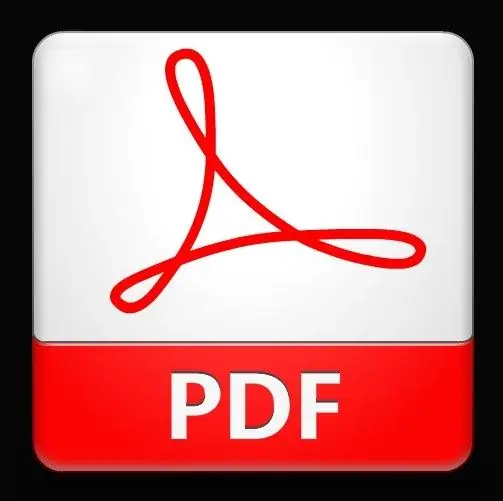
Instruccions
Pas 1
Aquest procés es pot anomenar una impressió més aviat condicional, ja que de fet estem parlant de convertir el document original. Només s’utilitza una impressora virtual amb aquest propòsit, que en última instància crea fitxers PDF. Per "imprimir" aquest fitxer, haureu d'instal·lar un dels programes que funcionen com a impressora virtual al vostre ordinador.
Pas 2
Utilitzeu un dels programes gratuïts: Free PDF Creator, Primo PDF, Cute PDF Writer, etc. Podeu descarregar aquestes aplicacions des dels llocs web oficials dels desenvolupadors (www.freepdfcreator.org/ru, www.primopdf.com, www.cutepdf.com) o des d’un dels portals suaus de Runet (www.softodrom.ru, www.softportal. com, etc.).
Pas 3
Executeu el fitxer d'instal·lació descarregat. Si heu descarregat el fitxer a l’arxiu, desempaqueteu-lo amb qualsevol arxiu (WinZip, WinRAR, etc.) i procediu a la instal·lació. Seguiu les instruccions de l'assistent d'instal·lació i, un cop finalitzat el procés d'instal·lació, reinicieu l'ordinador si se us demana que ho feu.
Pas 4
Després de tots els passos anteriors a la secció "Impressores" (al tauler de control del vostre sistema operatiu), s'afegirà una impressora virtual per imprimir documents a fitxers PDF i podreu provar immediatament "imprimir".
Pas 5
Per fer-ho, al menú "Fitxer" del document que necessiteu, seleccioneu l'ordre "Imprimeix" i, a la llista d'impressores, seleccioneu el nom del programa que heu instal·lat anteriorment. Pot ser: Solid PDF Creator, Primo PDF o Cute PDF. Feu clic a D'acord o a Imprimeix, seleccioneu la carpeta on desar el fitxer final i feu clic a D'acord. Cerqueu i obriu el PDF acabat a la carpeta que trieu.






